win10 查看隐藏文件 Win10查看隐藏文件教程
更新时间:2024-05-17 16:43:22作者:yang
在Windows 10操作系统中,有许多文件和文件夹可能被隐藏起来,这些隐藏文件可能包含重要的信息或者占用大量的存储空间,了解如何查看隐藏文件是非常重要的。在本篇文章中我们将介绍如何在Win10中查看隐藏文件的方法和步骤,帮助您更好地管理您的文件和文件夹。让我们一起来学习吧!
方法如下:
1.打开电脑,进入“隐藏文件”的文件夹窗口,并单击上方的“查看”菜单。
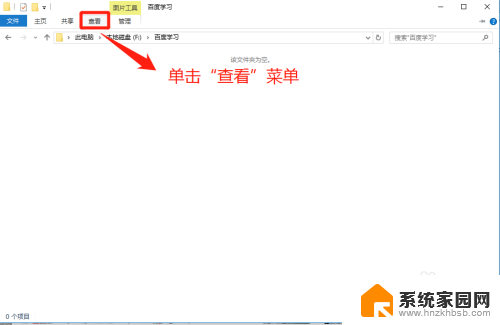
2.在“查看”界面上,找到“选项”菜单并单击它。
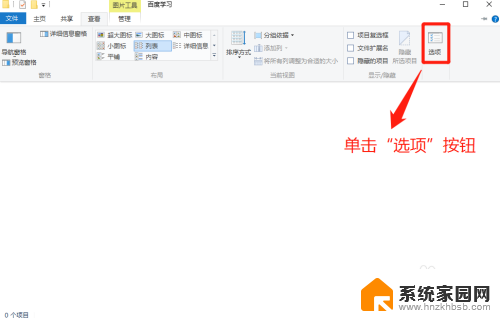
3.在“文件夹选项”窗口中,单击“查看”选项。

4.在文件夹选项的“查看”窗口中,在高级设置中。通过上下拉菜单查看隐藏文件和文件夹的默认设置。
小提示:默认设置是不显示隐藏文件和文件夹的。
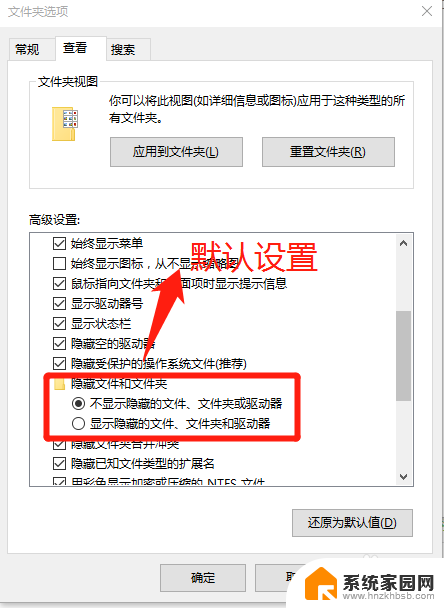
5.在文件夹选项的“查看”窗口中,在高级设置中。勾选“显示隐藏文件、文件夹和驱动器”选项,并点击“确定”按钮。
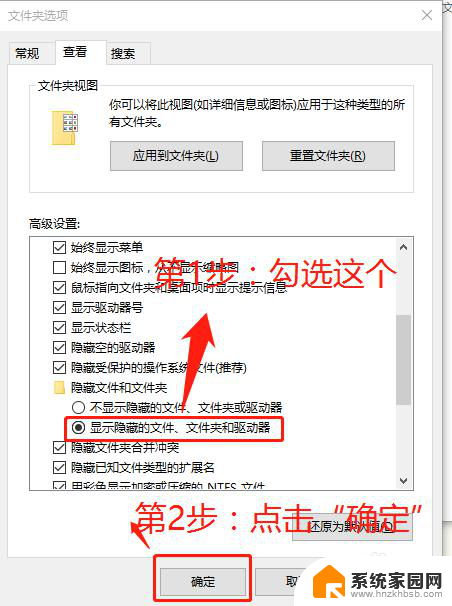
6.在“文件夹选项”窗口中,点击“确定”后。返回隐藏文件的文件夹的位置,查看隐藏文件的情况。
小提示:细心的朋友们发现隐藏文件显示出来,并且左下角项目个数发现变化。
比如:隐藏时为:0 显示隐藏后:34
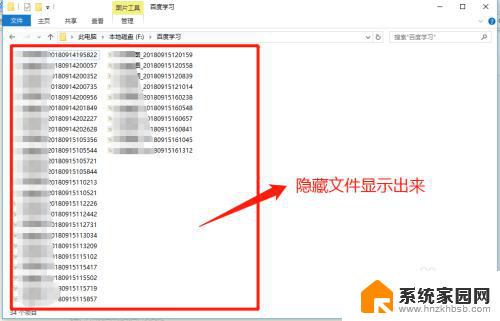
以上就是win10查看隐藏文件的全部内容,如果您遇到相同问题,可以参考本文中介绍的步骤进行修复,希望对大家有所帮助。
win10 查看隐藏文件 Win10查看隐藏文件教程相关教程
- 查看隐藏文件win10 Win10隐藏文件在哪里查看
- 怎样看到隐藏文件夹 win10如何显示隐藏文件和文件夹
- win10如何看隐藏文件夹 WIN10怎么隐藏文件夹
- 不显示隐藏的文件,文件夹和驱动器 Win10禁止/恢复查看隐藏驱动器方法
- 文件夹隐藏了怎么取消隐藏 win10隐藏文件夹如何显示
- win10取消文件隐藏 win10如何显示隐藏的文件或文件夹
- win显示隐藏文件 win10怎样显示隐藏文件和文件夹
- win10隐藏文件后缀名 win10文件后缀名如何隐藏
- win10如何取消隐藏文件夹 win10如何显示隐藏的文件夹
- win10如何隐藏文件夹别人都看不到 win10怎么在桌面上隐藏文件夹
- 电脑网络连上但是不能上网 Win10连接网络显示无法连接但能上网的解决方法
- win10无线网密码怎么看 Win10系统如何查看已连接WiFi密码
- win10开始屏幕图标点击没反应 电脑桌面图标点击无反应
- 蓝牙耳机如何配对电脑 win10笔记本电脑蓝牙耳机配对方法
- win10如何打开windows update 怎样设置win10自动更新功能
- 需要系统管理员权限才能删除 Win10删除文件需要管理员权限怎么办
win10系统教程推荐
- 1 win10和win7怎样共享文件夹 Win10局域网共享问题彻底解决方法
- 2 win10设置桌面图标显示 win10桌面图标显示不全
- 3 电脑怎么看fps值 Win10怎么打开游戏fps显示
- 4 笔记本电脑声音驱动 Win10声卡驱动丢失怎么办
- 5 windows查看激活时间 win10系统激活时间怎么看
- 6 点键盘出现各种窗口 如何解决Win10按键盘弹出意外窗口问题
- 7 电脑屏保在哪里调整 Win10屏保设置教程
- 8 电脑连接外部显示器设置 win10笔记本连接外置显示器方法
- 9 win10右键开始菜单没反应 win10开始按钮右键点击没有反应怎么修复
- 10 win10添加中文简体美式键盘 Win10中文输入法添加美式键盘步骤